УСБ уређаји су углавном плуг & плаи. Наравно, постоје изузеци, нпр. штампачима ће можда бити потребни додатни драјвери и/или софтвер за инсталирање, али УСБ уређаји за масовно складиштење немају овај проблем.
Можете да повежете УСБ диск или чврсти диск на било који УСБ порт на вашем рачунару и чућете нови хардверски звук на Виндовс 10. Драјвери за њега ће бити инсталирани скоро одмах и уређај ће бити доступан у Филе Екплорер-у.

Преглед садржаја
УСБ уређај за складиштење има проблем са драјвером
УСБ уређај за масовно складиштење је плуг & плаи, али драјвер је и даље укључен. Само га аутоматски инсталира Виндовс 10 и корисници то не примећују. Међутим, у неким случајевима управљачки програм не успе да се инсталира или је инсталација прекинута. Виндовс 10 генерално не покушава поново да инсталира драјвер.
Ако видите да УСБ уређај за масовно складиштење има грешку са управљачким програмом када повежете УСБ диск са системом, покушајте са следећим поправкама.
1. Промените УСБ порт
Један од главних разлога зашто УСБ драјвер можда не успе да се инсталира, или зашто можете видети да УСБ уређај за масовно складиштење има грешку са управљачким програмом је због лабавог УСБ порта. Портови имају тенденцију да се олабаве с временом или ако нисте пажљиви када померате систем.
Уклоните УСБ уређај за складиштење и повежите га на други порт.
Ако за повезивање уређаја користите УСБ чвориште, уклоните чвориште и повежите уређај директно са системом.
2. Поново инсталирајте УСБ уређај
УСБ уређај за масовно складиштење који није правилно инсталиран можда ће морати да се деинсталира, а затим поново инсталира да би радио.
Отворите Управљач уређајима.
Проширите Други уређаји.
Кликните десним тастером миша на УСБ уређај за масовно складиштење који је наведен.
Изаберите Деинсталирај уређај из контекстног менија.
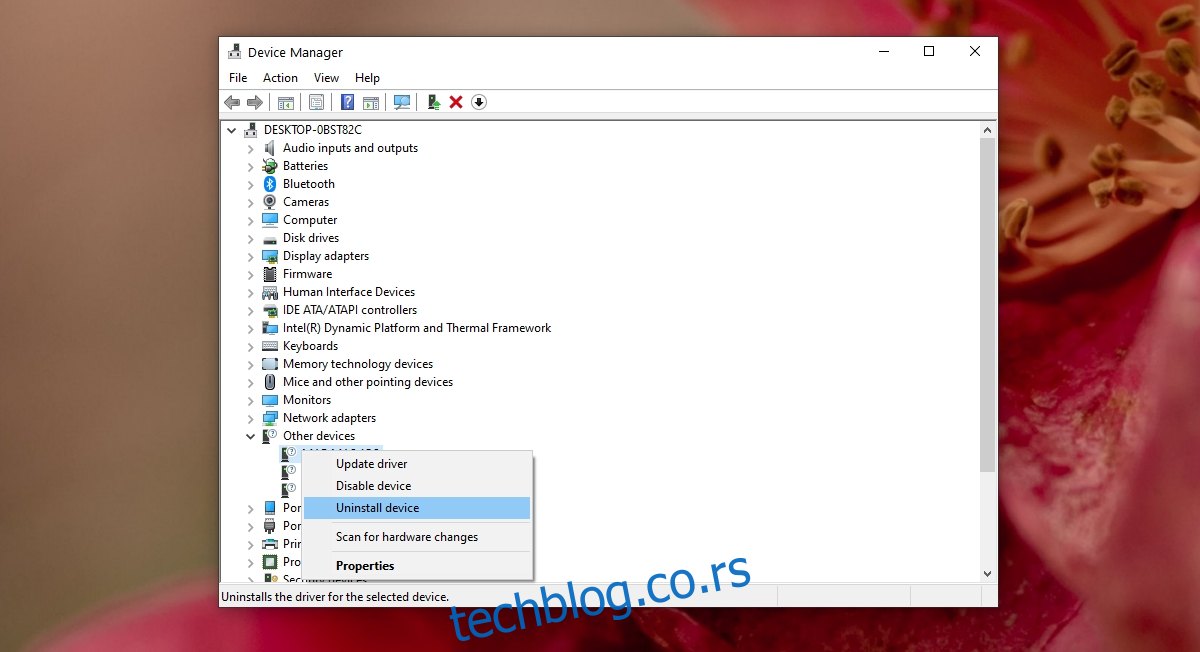
Након деинсталирања, повежите УСБ уређај за масовно складиштење на ваш систем.
Виндовс 10 ће инсталирати драјвере за њега.
3. Уредите Виндовс регистар
Ако се уређај за масовно складиштење не инсталира исправно након што је деинсталиран, вероватно постоји проблем са регистром.
Додирните Вин+Р пречицу на тастатури да бисте отворили оквир за покретање.
Унесите регедит у поље за покретање и додирните Ентер.
Идите на следећи тастер.
HKEY_LOCAL_MACHINESYSTEMCurrentControlSetServicesUSBSTOR
Двапут кликните на вредност Старт испод УСБСТОР.
Унесите 3 у поље са подацима о вредности и кликните на ОК.
Поново покрените систем и поново повежите УСБ уређај.
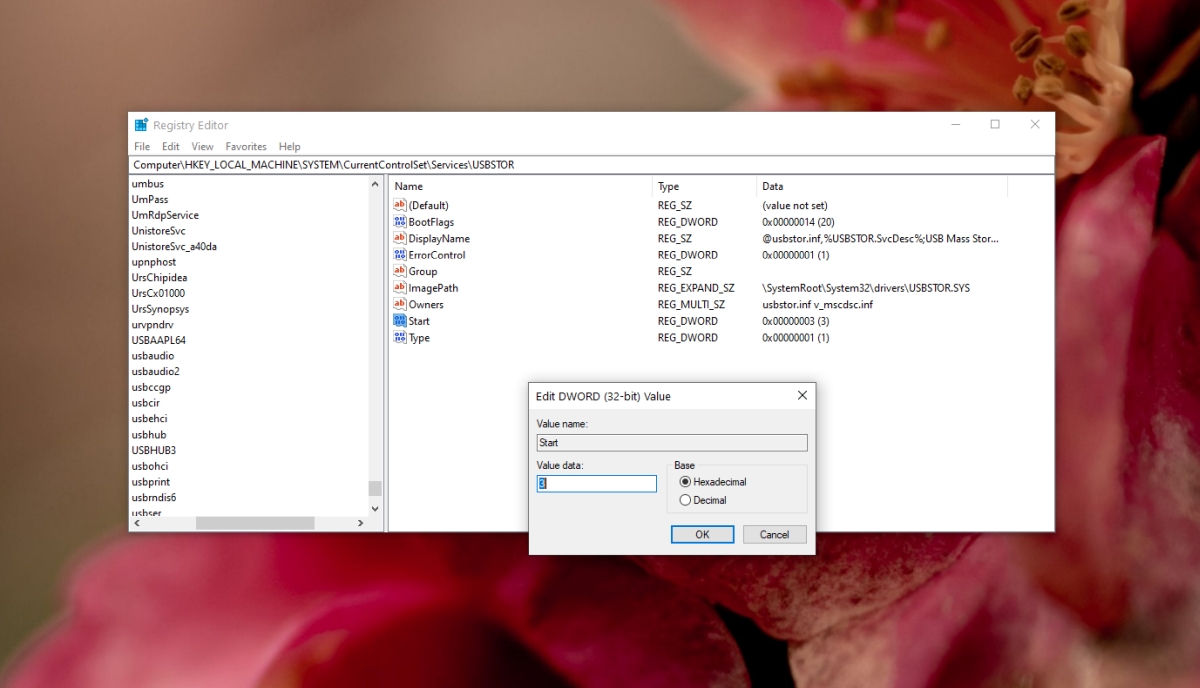
4. Проверите подешавања напајања
УСБ уређаји и портови се често искључују ако се не користе. Ово не би требало да се деси када је уређај у употреби, али нема подешеног временског периода за неактивност због чега се можда искључују.
Отворите Управљач уређајима.
Проширите Контролори универзалне серијске магистрале.
Кликните десним тастером миша на УСБ Роот Хуб уређај и изаберите Својства.
Идите на картицу Управљање напајањем.
Поништите избор опције „Дозволи рачунару да искључи овај уређај ради уштеде енергије“.
Кликните на ОК.
Поново покрените систем и повежите уређај за складиштење.
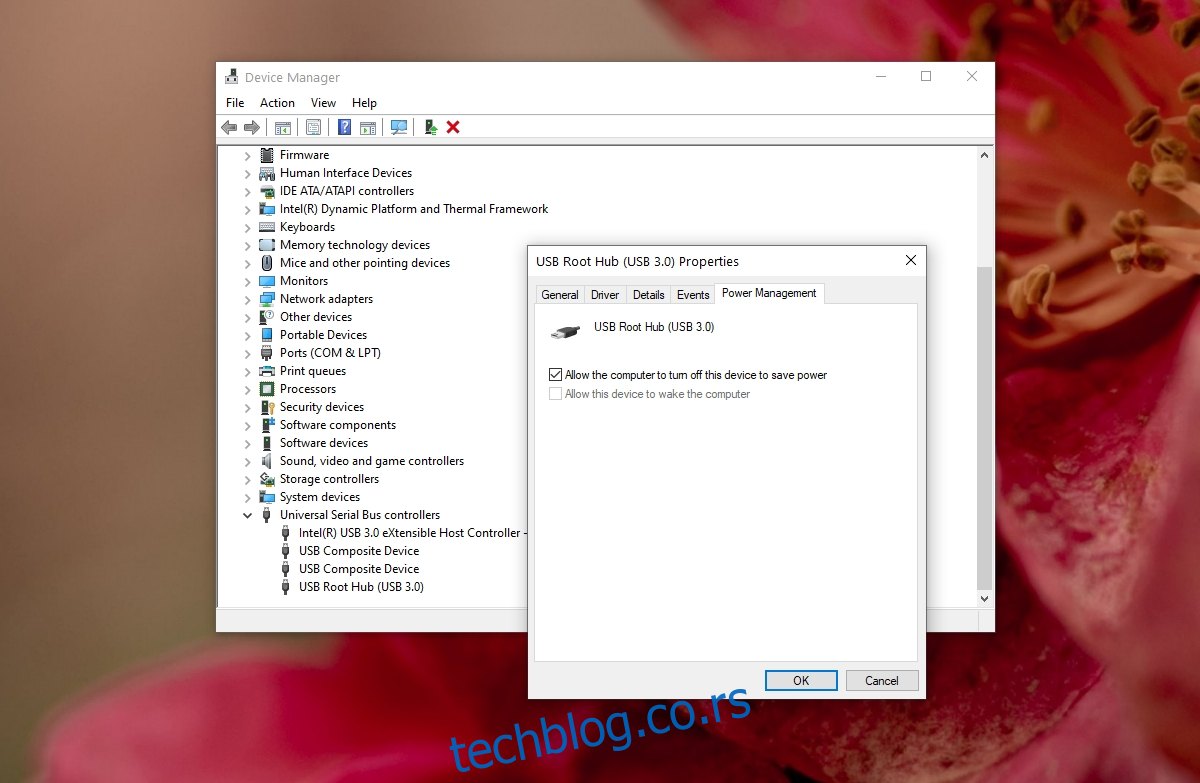
Закључак
УСБ уређај за масовно складиштење је општи термин који се користи за било који уређај за складиштење који се може повезати преко УСБ порта. Ако ваш уређај треба да се напаја споља, уверите се да га повезујете на порт који може да обезбеди одговарајућу количину енергије. Промените кабл за повезивање и уверите се да су ваши УСБ портови чисти и без рђе.

